win10升级后总无限重启什么原因 win10升级后总无限重启的解决方法
更新时间:2022-07-05 15:36:00作者:mei
现在越来越多用户将电脑升级win10系统,升级之后,遇到一直自动重启的情况,为什么会发生这种情况?通常这种情况是由硬件不兼容所造成的,我们该采取什么措施解决?针对此疑问,小编给大家整理一招解决方法,希望能帮助到大家。
1、在桌面上右键点击此电脑,选择“属性”。
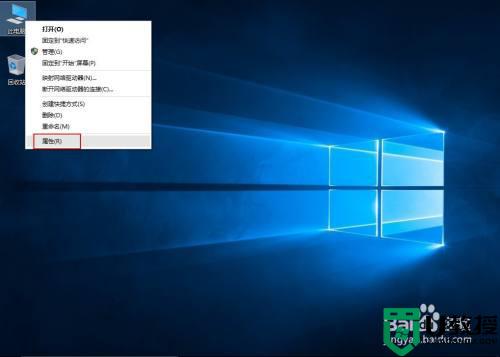
2、接着在弹出的窗口,选择“高级系统设置”。
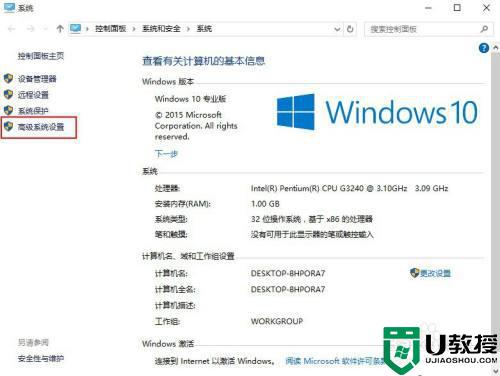
3、在跳出的系统属性窗口选择启动和故障恢复下方的“设置”按钮。
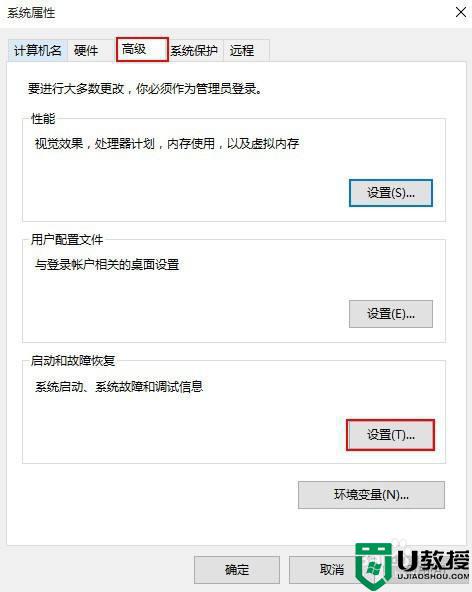
4、从打开的启动和故障恢复窗口中,取消勾选系统失败下方的自动重新启动,随后点击“确定”按钮。
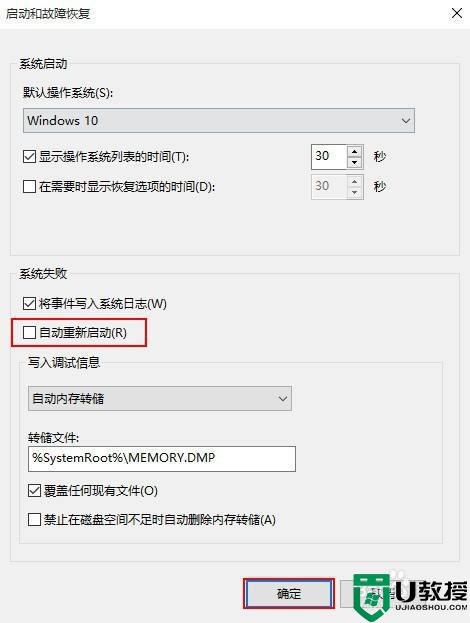
遇到win10升级后总无限重启的问题,直接使用上文步骤来解决,一步一步设置之后,电脑就可以正常使用。
win10升级后总无限重启什么原因 win10升级后总无限重启的解决方法相关教程
- w10升级后无限重启怎么办 w10升级后一直重启如何修复
- 升级win10后无法上网怎么办 win10升级后不能上网解决方法
- windows10无限重启转圈什么原因 win10开机无限重启转圈的解决方法
- 升级win10系统后局域网无法访问的原因和解决方法
- win10升级不能上网怎么办 win10升级后无法上网解决方法
- 电脑升级win10无限循环怎么办 电脑升级win10无限循环的解决教程
- Win11升级后会有哪些不一样 Win11升级后消失的八大功能汇总 系统之家
- win10开机无限闪屏什么原因 win10开机无限闪屏的解决方法
- 电脑安装win10无限重启怎么办 win10电脑重装系统无限重启解决方法
- 计算机win7更新win10后重启之后黑屏怎么办 win7升级win10后启动黑屏如何处理
- Win11如何替换dll文件 Win11替换dll文件的方法 系统之家
- Win10系统播放器无法正常运行怎么办 系统之家
- 李斌 蔚来手机进展顺利 一年内要换手机的用户可以等等 系统之家
- 数据显示特斯拉Cybertruck电动皮卡已预订超过160万辆 系统之家
- 小米智能生态新品预热 包括小米首款高性能桌面生产力产品 系统之家
- 微软建议索尼让第一方游戏首发加入 PS Plus 订阅库 从而与 XGP 竞争 系统之家
win10系统教程推荐
- 1 window10投屏步骤 windows10电脑如何投屏
- 2 Win10声音调节不了为什么 Win10无法调节声音的解决方案
- 3 怎样取消win10电脑开机密码 win10取消开机密码的方法步骤
- 4 win10关闭通知弹窗设置方法 win10怎么关闭弹窗通知
- 5 重装win10系统usb失灵怎么办 win10系统重装后usb失灵修复方法
- 6 win10免驱无线网卡无法识别怎么办 win10无法识别无线网卡免驱版处理方法
- 7 修复win10系统蓝屏提示system service exception错误方法
- 8 win10未分配磁盘合并设置方法 win10怎么把两个未分配磁盘合并
- 9 如何提高cf的fps值win10 win10 cf的fps低怎么办
- 10 win10锁屏不显示时间怎么办 win10锁屏没有显示时间处理方法

